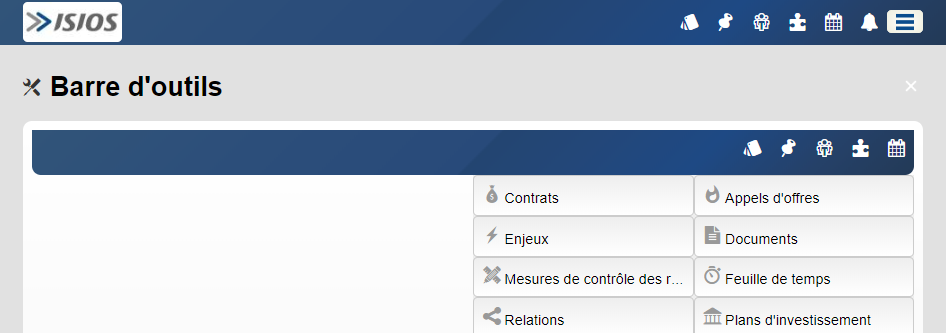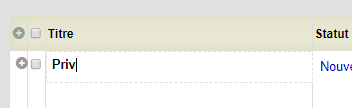Raccourcis : Différence entre versions
(Page créée avec « Voici quelques raccourcis pour rendre ISIOS facile et rapide. == Raccourcis en utilisant seulement la souris == En tout temps, lorsque vous cliquez sur le logo de votre... ») |
|||
| Ligne 2 : | Ligne 2 : | ||
== Raccourcis en utilisant seulement la souris == | == Raccourcis en utilisant seulement la souris == | ||
| + | |||
| + | |||
| + | === Raccourcis en utilisant seulement la souris === | ||
| Ligne 17 : | Ligne 20 : | ||
[[Image:Raccourcis titre d'une tâche.png|center|frame|Changer le titre d'une tâche]] | [[Image:Raccourcis titre d'une tâche.png|center|frame|Changer le titre d'une tâche]] | ||
| + | |||
== Raccourcis en utilisant seulement le clavier == | == Raccourcis en utilisant seulement le clavier == | ||
| + | Dans l'échéancier, vous pouvez rapidement copier des livrables / activités / sous-activités. | ||
| + | Sélectionner le titre voulu, faire [[Image:Raccourcis logo CTRL C.png]] ensuite [[Image:Raccourcis logo CTRL V.png]] vous rajoute un nouveau titre dans le bas de votre catégorie. | ||
| + | |||
| + | === Raccourcis en utilisant seulement le clavier === | ||
== Raccourcis en utilisant la souris combinée au clavier == | == Raccourcis en utilisant la souris combinée au clavier == | ||
| + | |||
| + | === Raccourcis en utilisant la souris combinée au clavier === | ||
Version du 23 juillet 2018 à 11:28
Voici quelques raccourcis pour rendre ISIOS facile et rapide.
Sommaire
Raccourcis en utilisant seulement la souris
Raccourcis en utilisant seulement la souris
En tout temps, lorsque vous cliquez sur le logo de votre compagnie en haut à gauche de votre page web ![]() , ceci vous ramène à la page principale d'Isios soit, le tableau de bord corporatif.
, ceci vous ramène à la page principale d'Isios soit, le tableau de bord corporatif.
Si vous faites un clique droit sur ce même logo, vous irez automatiquement à votre calendrier.
Un clique droit sur le logo du menu ![]() vous permet de configurer votre barre d'outils.
vous permet de configurer votre barre d'outils.
Dans la liste des tâches, 2 cliques gauches à côté du titre de la tâche permet de changer rapidement le titre.
Raccourcis en utilisant seulement le clavier
Dans l'échéancier, vous pouvez rapidement copier des livrables / activités / sous-activités.
Sélectionner le titre voulu, faire 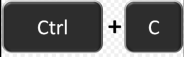 ensuite
ensuite ![]() vous rajoute un nouveau titre dans le bas de votre catégorie.
vous rajoute un nouveau titre dans le bas de votre catégorie.